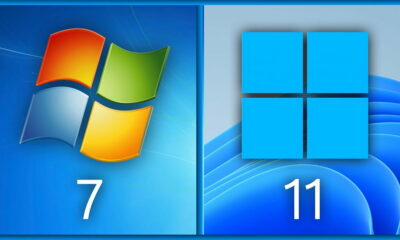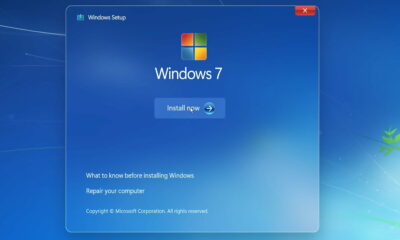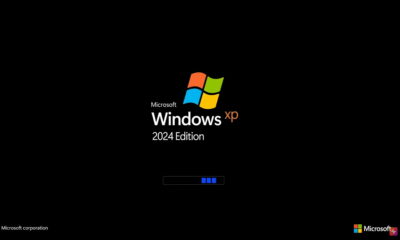Prácticos
Sincroniza varias carpetas
La sincronización de carpetas es un proceso por el que se fija una carpeta base y se asingan una o varias carpetas en las que se aplicarán los cambios que se produzcan en la primera, como copia de ficheros etc. Este proceso es de mucha utilidad si queremos copiar contenido de forma automática entre varios ordenadores conectados en red o en dispositivos de almacenamiento externo. Existen varias utilidades pero pocas como Horodruin que permite sincronizar más de dos carpetas.
La sincronización de carpetas es un proceso por el que se fija una carpeta base y se asingan una o varias carpetas en las que se aplicarán los cambios que se produzcan en la primera, como copia de ficheros etc. Este proceso es de mucha utilidad si queremos copiar contenido de forma automática entre varios ordenadores conectados en red o en dispositivos de almacenamiento externo. Existen varias utilidades pero pocas como Horodruin que permite sincronizar más de dos carpetas.
Horodruin es una herramienta de sincronización de carpetas gratuita que funciona bajo sistema operativo Windows que permite actualizar los cambios de dos o más carpetas entre si. Se trata de una herramienta útil para actualizar el contenido de carpetas de ordenadores en red o de dispoositivos de almacenamiento portátil. Para utilizar la herramienta en primer lugar la descargaremos desde su página web, extraeremos el contenido del archivo comprimido e instalaremos el programa.
El primer paso es ir agregando las carpetas que vamos a sincronizar. Esta operación se realiza haciendo clic en el icono de la carpeta que lleva sobreimpresionado el símbolo más en verde. Cada vez que agregamos una carpeta aparecerá una ventana con las propiedades de la misma. Podemos asignarle un alias, para localizarla más fácilmente, y configurar los parámetros de actualización.

Si queremos por ejemplo que una de las carpetas solamente sea de lectura (es decir, que se copie su contenido en otras carpetas pero no el de otras carpetas en ella) desactivaremos las opciones Allow item Creating y Allow item Writning. También podemos establecer de forma análoga carpetas en las que solo se escriban las actualizaciones de la sincronización.
También podemos aplicar filtros para que solo se actualice la presencia de ciertos ficheros incluidos o se ignore la actividad de otros. Es posible configurar dos máscaras para esta operación. Finalmente, cuando ya tengamos definidas las carpetas haremos clic en el icono Analyze Source que nos devolverá un informe del contenido de las carpetas definidas.
Para iniciar la sincronización haremos clic en el icono de las flechas en círculo, los elementos se copiarán, borrarán y crearán en consecuencia en las carpetas correspondientes.